RV34x Series 라우터의 일정 관리
목표
스케줄은 라우터의 특정 기능을 관리할 때 유용합니다.관리자는 특정 시작 및 종료 시간을 가진 규칙 또는 정책에 일정을 할당하고 특정 요일에 할당할 수 있습니다.이 기능을 사용하면 언제든지 정책을 원활하게 활성화하고 비활성화할 수 있습니다.
이 문서의 목적은 스케줄을 추가, 편집 및 삭제하여 RV34x Series Router 시스템 구성의 스케줄을 관리하는 방법을 보여 주는 것입니다.
적용 가능한 디바이스
- RV34x 시리즈
소프트웨어 버전
- 1.0.00.33
일정 구성
일정 추가
1단계. 웹 기반 유틸리티에 로그인하고 시스템 구성 > 일정을 선택합니다.

2단계. Schedule Table(일정 테이블)에서 Add(추가)를 클릭하여 일정을 생성합니다.
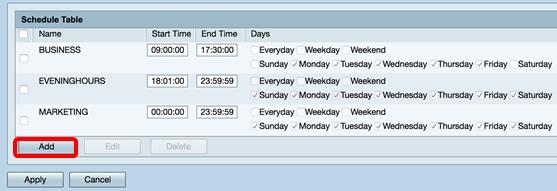
3단계. 이름 필드에서 일정의 고유한 이름을 생성합니다.이름에는 공백이나 특수 문자를 사용할 수 없습니다.
참고:이 예제에서는 ClientSchedule이 사용됩니다.

4단계. Employee Time(군 시간)을 사용하여 적용할 스케줄에 대해 각 시작 시간 및 종료 시간 필드에 특정 시작 시간과 종료 시간을 입력합니다.
참고:이 예에서는 07:00:00 및 14:00:00이 사용됩니다.

5단계. 스케줄을 활성화할 일수의 확인란을 선택합니다.Daily, Weekday 또는 Weekend를 선택하여 일정을 빠르게 할당할 수 있습니다.특정 요일의 확인란이 자동으로 선택됩니다.특정 일을 수동으로 선택할 수도 있습니다.
참고:이 예에서는 월요일, 화요일, 수요일, 목요일이 선택됩니다.
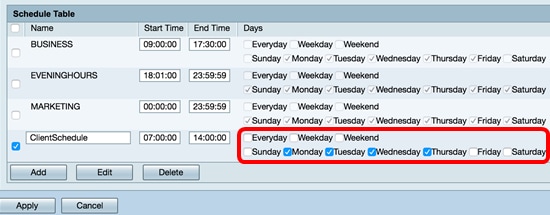
6단계. 적용을 클릭합니다.

7단계. (선택 사항) 구성을 영구적으로 저장하려면 구성 복사/저장 페이지로 이동하거나 페이지 상단의  아이콘을 클릭합니다.
아이콘을 클릭합니다.
이제 스케줄을 성공적으로 생성하거나 추가해야 합니다.
일정 편집
1단계. 편집할 스케줄의 확인란을 선택합니다.
참고:이 예제에서는 ClientSchedule이 사용됩니다.
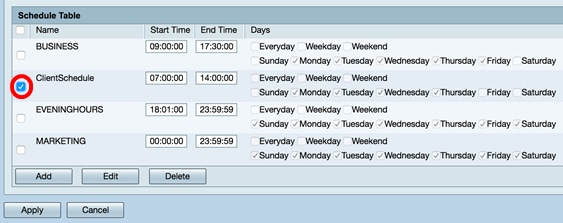
2단계. Edit(수정)를 클릭합니다.

3단계. 변경할 필드를 수정합니다.
참고:이 예에서는 금요일이 선택됩니다.

4단계. 적용을 클릭합니다.

5단계. (선택 사항) 구성을 영구적으로 저장하려면 구성 복사/저장 페이지로 이동하거나 페이지 상단의  아이콘을 클릭합니다.
아이콘을 클릭합니다.
이제 스케줄을 성공적으로 편집했어야 합니다.
일정 삭제
1단계. 삭제할 스케줄의 확인란을 선택합니다.
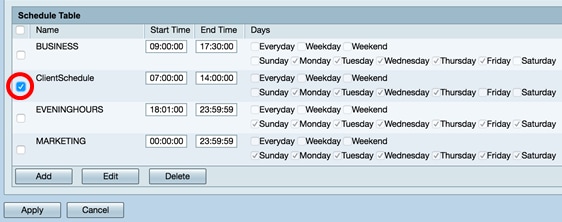
2단계. 삭제를 클릭합니다.

3단계. 아래 알림과 유사한 알림이 나타나 귀하의 조치를 확인합니다.OK(확인)를 클릭하여 계속합니다.일정이 테이블에서 제거됩니다.
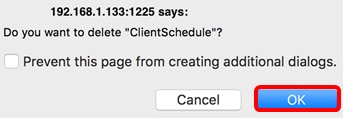
4단계. 적용을 클릭합니다.

5단계. (선택 사항) 구성을 영구적으로 저장하려면 구성 복사/저장 페이지로 이동하거나 페이지 상단의  아이콘을 클릭합니다.
아이콘을 클릭합니다.
이제 일정을 성공적으로 삭제해야 합니다.
 피드백
피드백